Quando se trata de transferir fotos editadas do iPhone para o computador, queremos dizer aquelas fotos às quais os efeitos foram adicionados ou as alterações, como o ajuste de brilho, foram feitas. Como você sabe, essas fotos podem ser copiadas para o seu computador em sua aparência original, sem os efeitos adicionados posteriormente.
Para usuários que usam um computador Mac com o programa instalado iPhoto, você pode salvar fotos com efeitos. Mas se você estiver usando um dispositivo com iOS 8 ou posterior, não é mais possível obter as fotos editadas nem mesmo no Mac. Se as fotos editadas não forem muitas, a primeira solução poderia ser enviá-las por e-mail para você mesmo.
Ou você pode aproveitar iCloud para compartilhar essas fotos editadas: vá em Ajustes> iCloud e ative o “Compartilhar Fotos” nas suas. Ativar o Photo Stream permitirá que você veja as fotos editadas em outros dispositivos iOS ou no Mac.
Para usuários do Windows, o transferência de fotos editadas do iPhone para o PC poderia ser mais complexo, em qualquer caso queremos indicar um programa que lhe permitirá fazer isso sem problemas. O programa a ser usado é TunesGO, um poderoso gerenciador de iPhone que permite que você gerencie todos os dados em seu dispositivo iOS diretamente de seu computador. Com este programa é possível transferir fotos do iphone para o PC e vice-versa, importe-os do seu computador para o seu dispositivo iOS!
Primeiro baixe e instale o TunesGO no seu computador:

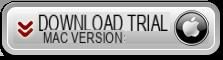
Como transferir fotos editadas do iPhone para o PC / Mac com o TunesGO
Etapa 1. Instale e inicie o TunesGO
Esta é a janela inicial que você verá após conectar seu iphone ao computador via USB:
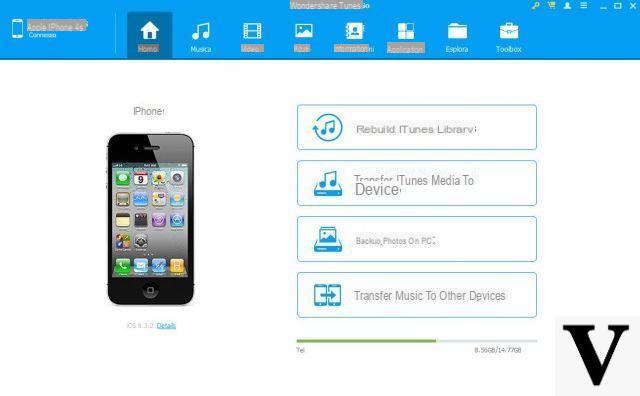
Etapa 2. Acesse a seção FOTOS
Clique em FOTOS na parte superior para ver todas as fotos em seu dispositivo (mesmo as modificadas)
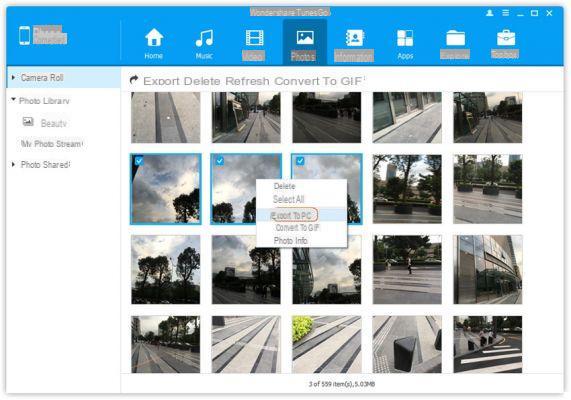
Etapa 3. Exportar fotos editadas
Selecione com o mouse todas as fotos modificadas que deseja copiar para o seu computador e, por fim, clique em "EXPORTAR" Alternativamente, você pode selecionar as fotos com o botão direito do mouse e, a seguir, no menu suspenso, clicar em “Exportar para PC” (ver fig. Acima).
As fotos serão exportadas para o seu computador em seu formato original (e resolução).
NB: Do lado esquerdo do programa você poderá acessar todos os álbuns de fotos no dispositivo e / ou acessar as fotos compartilhadas (Streaming Photos) ou fotos da câmera.
A transferência das fotos do PC para o iPhone é muito lenta, já se passaram duas horas para copiar 200 fotos e ainda não terminou
-
Use a função de backup de fotos encontrada na tela inicial do programa. Desta forma, você pode salvar todas as fotos (mesmo que sejam milhares de fotos) em poucos minutos.


























